Pokud se zdá, že klávesnice Microsoft SwiftKey Keyboard vybíjí baterii, dochází ke zpoždění klávesnice nebo častému chybovému ukončení, postupujte podle níže uvedených kroků pro řešení potíží.
1 – Proč dochází k velké prodlevě s klávesnicí Microsoft SwiftKey Keyboard pro Android?
V každém buildu aplikace se hodně zaměřujeme na výkon a rychlost. Abyste měli jistotu, že máte co nejlepší prostředí, doporučujeme, abyste nainstalovali nejnovější aktualizaci dostupnou v Obchodě Google Play.
Pokud se klávesnice Microsoft SwiftKey Keyboard zpomaluje, může to být z několika důvodů:
-
Existují aplikace, které spotřebovávají příliš mnoho paměti, takže klávesnice nemůže používat natolik, aby fungovala rychle. K tomu dochází, když máte spuštěných několik aplikací s vysokým využitím paměti, takže pokud máte tyto typy aplikací otevřené, zkuste je zavřít.
-
Používáte aplikace optimalizované pro výkon, které neumožňují, aby microsoft SwiftKey běžel naplno.
-
Telefon je zařízení nižší kategorie a nemá dostatek paměti pro použití klávesnicí. Pokud se jedná o omezení hardwaru, je velmi málo, co se dá udělat. Zavření aplikace (přepnutím klávesnice nebo jejím ručním zastavením) způsobí, že se všechno znovu načte a uvolní paměť, ale počáteční načítání bude pomalé.
-
Používáte více jazyků a máte povolený flow. Zkuste se držet jednoho jazyka a zakázat Flow.
-
Někdy doporučujeme vymazat mezipaměť aplikací, protože to může pomoct jako poslední možnost, ale obvykle bychom to jako řešení prodlevy nedoporučili.
2 – Proč se baterie při použití Microsoft SwiftKey vybije velmi rychle?
Pokud ke sledování spotřeby energie zařízení používáte určité aplikace pro úsporu baterie nebo monitorování, například Battery Doctor nebo Greenify, je možné, že klávesnice Microsoft SwiftKey Keyboard byla označena příznakem vysoké spotřeby energie.
Mějte na paměti, že tyto typy sestav se týkají pouze procenta ztráty baterie spojené s jednotlivými aplikacemi, které se používají.
Pokud naopak chcete zjistit, jaké procento skutečné kapacity baterie každá aplikace využívá, měli byste zkontrolovat nastavení Androidu v Nastavení > Baterie.
Pokud je například baterie plně nabitá, jsou spuštěné pouze dvě aplikace, z nichž každá zodpovídá za polovinu této ztráty baterie, a energie baterie klesne na 98 %, Battery Doctor bude hlásit obě aplikace s 50% spotřebou, zatímco nastavení Androidu bude hlásit obě aplikace s 1 % každý.
Pokud jste ale v nastavení Androidu zaznamenali spotřebu energie vyšší než 1 % nebo se baterie vybíjela rychleji než obvykle, odešlete lístek podpory a uveďte následující informace:
-
Vaše verze klávesnice Microsoft SwiftKey Keyboard, kterou najdete v nabídce "O aplikaci Microsoft SwiftKey".
-
Vaše aktuální verze operačního systému Android
-
Výrobce a model vašeho zařízení
-
Používáte k měření využití baterie konkrétní aplikaci?
-
Jste přihlášeni k účtu Microsoft SwiftKey?
-
Kolik / jaké jazyky jste povolili v Microsoft SwiftKey?
-
Začaly vaše problémy po změně něčeho na vašem zařízení? Pokud ano, co to bylo?
3 – Proč opakovaně dochází k chybovému ukončení klávesnice Microsoft SwiftKey Keyboard?
Pokud se klávesnice Microsoft SwiftKey Keyboard nechová tak, jak by měla, můžete zkusit vymazat data a provést novou instalaci.
Ujistěte se, že jste přihlášeni ke svému účtu Microsoft SwiftKey a že máte povolenou synchronizaci služby Backup &.
Klepnutím na tlačítko aktualizovat vynuťte zálohování.
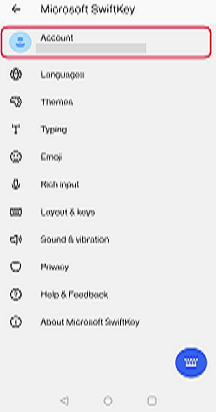
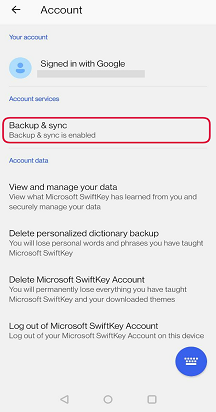
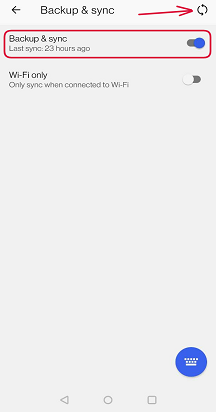
Pak postupujte takto:
-
Přejděte do nastavení zařízení.
-
Vyhledejte App Manager nebo Aplikace.
-
Posuňte se dolů na Klávesnice Microsoft SwiftKey Keyboard a vyberte ji ze seznamu.
-
Zvolte Úložiště a potom klepnutím vymažte mezipaměť a data.
-
Odinstalace Microsoft SwiftKey
-
Znovu si stáhněte Microsoft SwiftKey z Obchodu Google Play
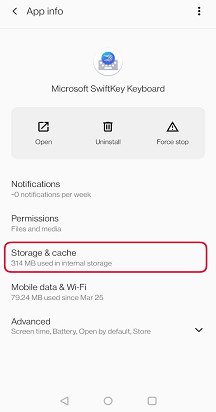
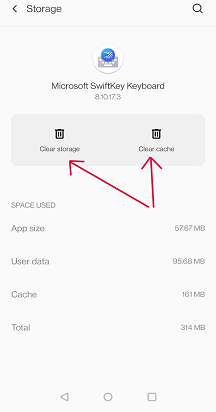
Pokud se zdá, že klávesnice Microsoft SwiftKey Keyboard vybíjí baterii, dochází ke zpoždění klávesnice nebo častému chybovému ukončení, postupujte podle níže uvedených kroků pro řešení potíží.
1 – Proč dochází k velké prodlevě s klávesnicí Microsoft SwiftKey Keyboard pro iOS?
V každém buildu aplikace se hodně zaměřujeme na výkon a rychlost. Abyste měli jistotu, že máte co nejlepší prostředí, doporučujeme, abyste nainstalovali nejnovější aktualizaci dostupnou v AppStore.
-
Existují aplikace, které spotřebovávají příliš mnoho paměti, takže klávesnice nemůže používat natolik, aby fungovala rychle. K tomu dochází, když máte spuštěných několik aplikací s vysokým využitím paměti, takže pokud máte tyto typy aplikací otevřené, zkuste je zavřít.
-
Používáte aplikace pro optimalizaci výkonu, které neumožňují plný potenciál funkce Microsoft SwiftKey.
-
Telefon je zařízení nižší kategorie a nemá dostatek paměti pro použití klávesnicí. Pokud se jedná o omezení hardwaru, je velmi málo, co se dá udělat. Zavření aplikace (přepnutím klávesnice nebo jejím ručním zastavením) vynutí opětovné načtení a uvolnění paměti, ale počáteční načítání bude pomalé.
-
Pokud máte stažené dva jazyky a máte povolený Flow. Zkuste se držet jednoho jazyka a zakázat Flow.
-
Někdy doporučujeme aplikaci odinstalovat a znovu nainstalovat. Často se tím vyřeší všechny problémy, které můžou mít vliv na výkon. Pokud se obáváte ztráty naučených slov, ujistěte se, že jste přihlášení pomocí svého účtu a že máte povolenou synchronizaci služby Backup &.
2 – Proč se baterie při použití Microsoft SwiftKey vybije velmi rychle?
Zkontrolujte, jestli v systému máte povolený swiftkey, aby běžel na pozadí. Obecně v iOSu to vybije velkou část baterie. Aktualizaci aplikace na pozadí můžete zakázat:
-
Klepněte na Nastavení.
-
Klepněte na Obecné.
-
Klepněte na Aktualizace aplikace na pozadí.
-
Přepnutí přepínače pro zapnutí/vypnutí pro SwiftKey
3 – Proč opakovaně dochází k chybovému ukončení klávesnice Microsoft SwiftKey Keyboard?
Pokud se klávesnice Microsoft SwiftKey Keyboard nechová tak, jak by měla, můžete zkusit vymazat data a provést novou instalaci. To často řeší všechny problémy, které můžou mít vliv na výkon. Pokud se obáváte ztráty naučených slov, ujistěte se, že jste přihlášení pomocí svého účtu a že máte povolenou synchronizaci služby Backup &.
Pokud výše uvedené kroky neopravily vaše chování nástroje Microsoft SwiftKey, ohlaste to našemu týmu podpory z níže uvedeného kontaktního odkazu.










